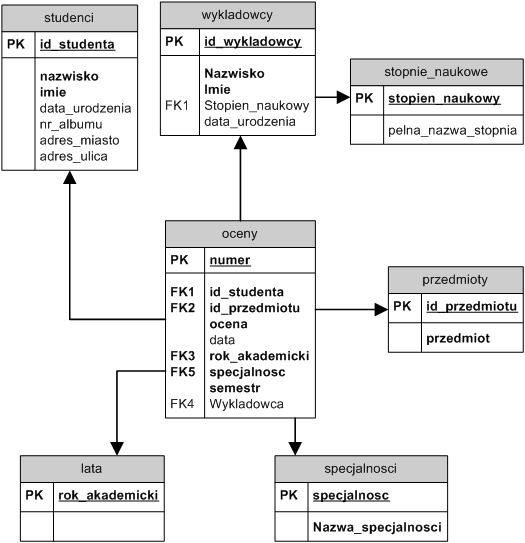Tworzenie raportów
i analiza danych
Raporty
Raporty programu służą do drukowania zestawień danych, które dotyczą pewnego aspektu działalności organizacji. Przykładem są wyniki finansowe przedsiębiorstwa za konkretny okres. W uczelniach raportami mogą być zastawienia ocen uzyskanych przez poszczególnych studentów lub listy ocen z poszczególnych przedmiotów. Raporty mogą być drukowane w formie listów seryjnych i zawierać oprócz adresu dane o operacjach finansowych adresata lub dane o uzyskanych ocenach. Takie listy można wydrukować i wysłać pocztą, nie można ich wysyłać bezpośrednio poczta elektroniczną.
W raporcie umieszcza się zwykle dane pochodzące z wielu tabel, aby ułatwić tworzenie raportu, dla raportu tworzy się kwerendę pobierającą potrzebne dane z tabel. Powtarzające się w kwerendzie dane takie jak adresy studentów, nazwy przedmiotów czy semestry grupuje się tworząc poziomy grupowania raportu. Grupowanie danych zwiększa przejrzystość raportu i eliminuje niepotrzebnie powtarzającą sie treść. Grupowanie pozwala także na podsumowanie danych w grupach np. obliczenie średniej ocen zgrupowanych wg przedmiotów, studentów, semestrów itp.
Na rysunkach 1 i 2 przedstawiono diagramy bazy danych studenci zawierającej dane o ocenach studentów.
Rys. 1. Diagram bazy danych studenci w standardzie IDEF1X
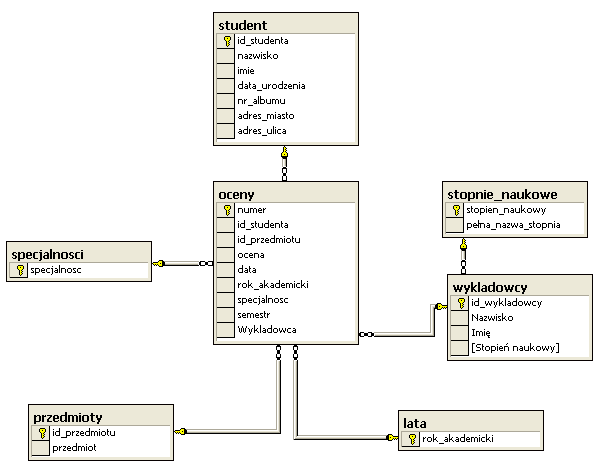
Rys. 2. Diagram bazy danych studenci w standardzie MS SQL Server
Zadanie1.
Utworzenie raportów CrystalReport
- Uruchom Visual Studio.
- Otwórz nową witrynę (poleceniem New Web Site) wybierz szablon ASP.NET Cristal Reports Web Site,
- Za pomocą kreatora raportów utwórz raporty pobierajace dane z bazy danych studenci:
- Raport Oceny
studentów w następującym układzie:
- źródło danych: kwerenda lista ocen kolumny student, semestr,
przedmiot, ocena, data oceny, wykładowca,
- 1 poziom grupowania: student
(alfabetycznie),
- 2 poziom grupowania: semestr,
- dane szczegółowe: nazwa przedmiotu, ocena, data oceny, wykładowca,
- podsumowanie: średnia ocen,
- po utworzeniu raportu
dopracuj jego wygląd.
- Raport Oceny
latami i semestrami o ocenach wystawianych w kolejnych latach
akademickich z podziałem na semestry i przedmioty:
- źródło danych: kwerenda lista ocen,
- 1 poziom grupowania: rok akademicki,
- 2 poziom grupowania: semestr,
- 3 poziom grupowania: przedmiot,
- dane szczegółowe: student
(alfabetycznie) , ocena, data oceny, wykładowca,
- podsumowanie: średnia ocen,
- po utworzeniu raportu
dopracuj jego wygląd.
Raporty wzorować na raportach zawartych w bieżącej aplikacji
Analiza danych przy
pomocy raportu tabeli przestawnej MS EXCEL
Tabele przestawne służą do interaktywnej analizy danych. Źródłem danych może być tabela lub kwerenda umieszczona w arkuszu albo pobrana z zewnętrznego źródła danych, pliku bazy danych lub serwera SQL. Tabela przestawna składa się z nagłówków (etykiet) wierszy i nagłówków kolumn oraz obszaru danych. Nagłówkami wierszy mogą być np. nazwiska studentów, nagłówkami kolumn nazwy przedmiotów, a danymi oceny studenta z poszczególnych przedmiotów. W komórce na przecięciu wiersza i kolumny powinna pojawić się informacja o ocenach studenta z danego przedmiotu. Zbiór ocen, które student może dostać z przedmiotu należy przed wstawieniem do komórki zamienić w jedną wartość. Zamiany zbioru wartości w jedną dokonują funkcje agregujące, które mogą policzyć średnią, sumę, wybrać wartość maksymalna lub minimalną. Najprostsza agregacja polega na zliczeniu wszystkich pozycji i działa niezależnie od typu danych. Pola do tabeli przestawnej można przeciągać myszką, tam i z powrotem, z listy pól. Tabeli przestawnej towarzyszy wykres przedstawiający dane w formie graficznej.
Zadanie 2.
Utworzenie raportu tabeli przestawnej
- Otwórz program MS EXCEL.
- Wybierz z menu Dane pozycję Raport tabeli
przestawnej i wykresu przestawnego.
- Jako źródło danych wskaż kwerendę lista ocen z
bazy danych studenci.
- Utwórz pierwszy raport o układzie:
- nagłówki wierszy:
nazwiska studentów,
- nagłówki kolumn: nazwy
przedmiotów,
- dane: średnia ocena z
przedmiotu,
- strony raportu:
specjalności i lata akademickie.
- Utwórz i wykres odpowiadający raportowi,
- zapoznaj się z wyglądem
wykresu,
- zmień typ i układ
wykresu.
- Zmień układ raportu i wykresu
- do nagłówków wierszy
dodaj semestr - uzyskuje sie raport o ocenach studentów z rozbiciem na
semestry,
- z nagłówków wierszy
usuń nazwiska studentów - uzyskuje się raport o średnich ocenach
wszystkich studentów w semestrze.
- Utwórz raporty o zawartości podanej przez prowadzącego.
- Utwórz wykresy o zwartości podanej przez prowadzącego.
Zadanie 3. Pobranie
danych dla wykresu przestawnego ze strony WWW
- Otwórz nowy pusty skoroszyt programu MS EXCEL.
- Wybierz z menu Dane -> Importuj dane zewnętrzne
-> Nowa kwerenda sieci Web...
- Połącz się ze stroną SQLServer/lista_ocen_1250.aspx.
- Na stronie oprócz zwykłych danych pojawią się czarne
strzałki na żółtym tle w lewym górnym rogu każdej wykrytej tabeli..
- Zaznacz strzałkę w lewym górnym rogu tabeli z ocenami
studentów.
- Importuj dane do arkusza kalkulacyjnego.
- Utwórz raport tabeli przestawnej (w układzie jak w
zadaniu 2) analizujący pobrane ze strony dane.
- Znajdź wprowadzone przez Ciebie dane w raporcie.